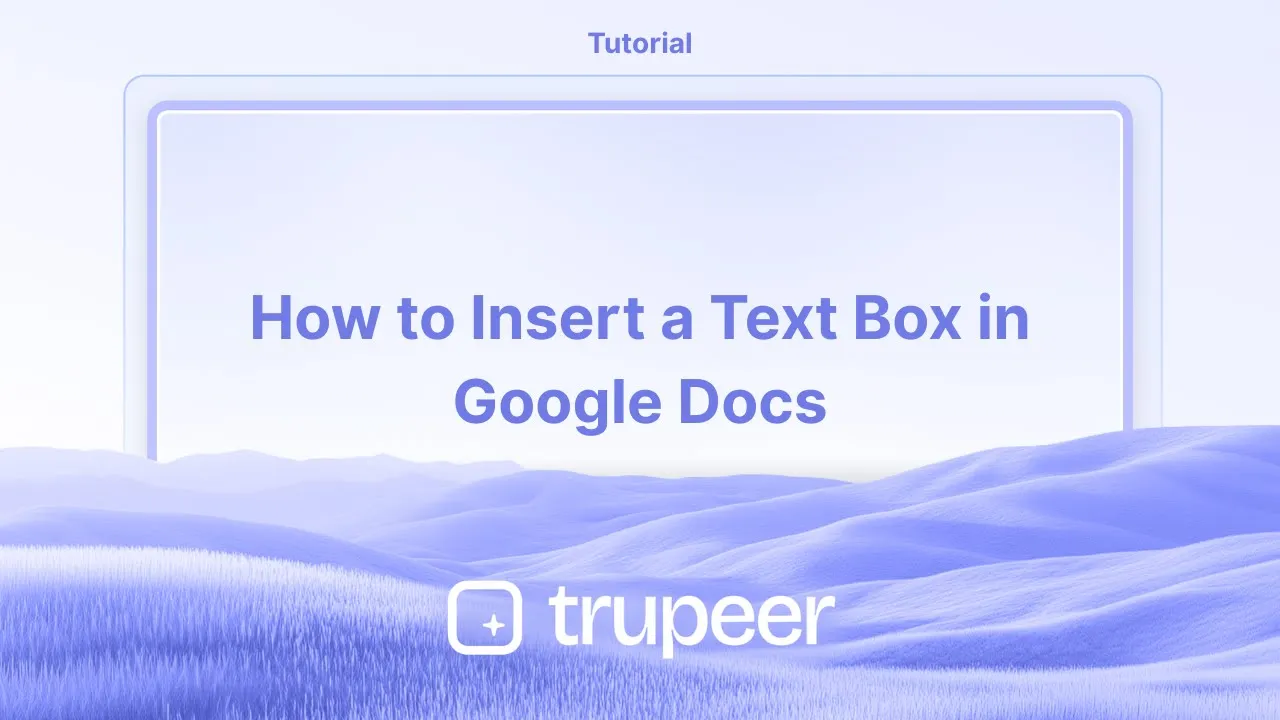
Tutorials
Hoe een tekstvak in Google Docs in te voegen - Snelle gids
Leer hoe je een tekstvak in Google Docs kunt invoegen met behulp van de tekenfunctie of tabellen. Perfect voor opmerkingen, citaten en aangepaste indelingen.
Deze gids biedt een stapsgewijze procedure om u te helpen een tekstvak in uw Google Docs-document toe te voegen.
Volg deze instructies om eenvoudig tekstvakken voor uw inhoud te maken en aan te passen.
Google Docs heeft geen directe "tekstvak"-knop, maar u kunt er eenvoudig een invoegen met de Te tekenen tool.
Stapsgewijze gids
Open uw document
Navigeer naar het Google Doc waar u het tekstvak wilt.
Voeg een tekening in
Klik op Invoegen > Tekening > + Nieuw om het venster voor de tekening te openen.
Voeg een tekstvak toe
In de tekentoolbalk, klik op het tekstvak-pictogram (een "T" in een vak).
Klik en sleep op het canvas om uw tekstvak te tekenen.
Voer en formatteer tekst in
Typ uw tekst in het vak.
Gebruik de opmaaktools om lettergrootte, kleur, uitlijning, etc. aan te passen.
Sla op en voeg toe
Als u klaar bent, klik dan op "Opslaan en sluiten". Het tekstvak wordt in uw document ingevoegd.
Stapsgewijze gids: Hoe een tekstvak in Google Docs in te voegen
Stap 1
Om een tekstvak in Google Docs in te voegen, begint u met het openen van het document waarin u het tekstvak wilt toevoegen. Navigeer vervolgens naar het "Invoegen"-menu.

Stap 2
Kies binnen het "Invoegen"-menu de optie "Tekening".

Stap 3
Kies "Nieuw" uit het submenu voor tekenen om een nieuw tekenvenster te openen.

Stap 4
In het tekenvenster selecteert u de tool "Tekstvak" uit de actietoolbalk. Teken het tekstvak op de gewenste grootte en voer de tekst in. Wanneer u tevreden bent, klikt u op "Opslaan en sluiten" om het tekstvak in uw document in te voegen.

Pro tips om een tekstvak in google docs in te voegen
Gebruik de tekentool: Ga naar Invoegen > Tekening > Nieuw, gebruik vervolgens de optie Tekstvak om een aanpasbaar tekstvak met geavanceerde opmaak te maken.
Aanpassen van grootte en positie: Nadat u het tekstvak heeft ingevoegd, klikt en sleept u de hoeken om het formaat aan te passen. Gebruik de positie-opties om de plaatsing op de pagina precies af te stemmen.
Achtergrondkleur toevoegen: Om het tekstvak op te laten vallen, gebruikt u de optie Opvulkleur in de tekentool om een achtergrondkleur toe te voegen.
Laagstructuur van tekstvakken: Gebruik de optie Rangschikken > Volgorde in de tekentool om meerdere tekstvakken te stapelen, zodat de juiste elementen bovenop verschijnen.
Gebruik de werkbalk voor snelle opmaak: Zodra een tekstvak is ingevoegd, gebruikt u de werkbalk om tekst te formatteren, de lettergrootte, kleur en uitlijning te wijzigen om aan uw behoeften te voldoen.
Veelvoorkomende valkuilen bij het invoegen van een tekstvak in google docs
Beperkte flexibiliteit buiten de tekentool: Tekstvakken die via de tekentool zijn ingevoegd, kunnen niet gemakkelijk direct in het document worden verplaatst of vergroot.
Oplossing: Pas het tekstvak aan binnen de tekentool zelf voordat u het in het document invoegt.Inconsistente uitlijning: Tekstvakken kunnen verkeerd uitgelijnd zijn met andere inhoud, vooral bij het wijzigen van de grootte of het verplaatsen.
Oplossing: Gebruik de positie-opties om de uitlijning van het tekstvak ten opzichte van de rest van het document precies aan te passen.Tekstoverloop: Tekst binnen het tekstvak kan overstromen of niet passen als het vak te klein is.
Oplossing: Vergroot het tekstvak of pas de tekstgrootte binnen het vak aan om ervoor te zorgen dat alles goed past.Achtergrondkleur niet zichtbaar bij afdrukken: Sommige achtergrondkleuren in tekstvakken zijn mogelijk niet zichtbaar wanneer deze worden afgedrukt.
Oplossing: Test de afdrukvoorbeeld voordat u uw document finaliseert om te zorgen voor zichtbaarheid en afdrukklaarheid van achtergrondkleuren.Moeite met bewerken na invoeging: Eenmaal ingevoegd kan het lastig zijn om het tekstvak aan te passen of te bewerken, vooral als u met meerdere elementen werkt.
Oplossing: Dubbelklik op het tekstvak om de tekentool opnieuw te openen voor gemakkelijkere bewerking en modificatie.
Veelgestelde vragen voor het invoegen van een tekstvak in google docs
Hoe voeg ik een tekstvak toe in Google Docs?
Ga naar Invoegen > Tekening > Nieuw, klik vervolgens op de optie Tekstvak om uw tekstvak te maken.Kan ik het tekstvak achteraf wijzigen?
Ja, u kunt het tekstvak wijzigen door op de hoeken te klikken en deze te slepen zodra het is ingevoegd in het document.Kan ik kleur of stijl aan het tekstvak toevoegen?
Ja, u kunt een achtergrondkleur toevoegen, de randstijl aanpassen en de tekst binnen het tekstvak opmaken met de tekentool.Kan ik meerdere tekstvakken in Google Docs invoegen?
Ja, u kunt zoveel tekstvakken toevoegen als nodig door het proces via de tekentool te herhalen.Waarom verschijnt mijn tekstvak niet correct in het document?
Zorg ervoor dat het tekstvak correct is gepositioneerd en dat u het op de juiste manier hebt vergroot. U kunt de uitlijning en positie aanpassen met de positie-opties voor betere controle.Hoe screencapture ik op een Mac?
Om een schermopname op een Mac te maken, kunt u Trupeer AI gebruiken. Het stelt u in staat om het volledige scherm vast te leggen en biedt AI-mogelijkheden zoals het toevoegen van AI-avatar, voice-over, uitzoomen en inzoomen in de video. Met de AI-videovertalingsfunctie van trupeer kunt u de video in meer dan 30 talen vertalen.Hoe voeg ik een AI-avatar toe aan een schermopname?
Om een AI-avatar aan een schermopname toe te voegen, moet u een AI-schermopname-tool gebruiken. Trupeer AI is een AI-schermopname-tool, die u helpt video's met meerdere avatars te maken, en helpt u ook bij het maken van uw eigen avatar voor de video.Hoe screencapture ik op Windows?
Om een schermopname op Windows te maken, kunt u de ingebouwde Game Bar (Windows + G) of een geavanceerde AI-tool zoals Trupeer AI gebruiken voor meer geavanceerde functies zoals AI-avatar, voice-over, vertaling, enz.Hoe voeg ik voice-over aan video toe?
Om voice-over aan video's toe te voegen, download de trupeer ai chrome-extensie. Zodra u zich hebt aangemeld, uploadt u uw video met stem, kiest u de gewenste voice-over van trupeer en exporteert u uw bewerkte video.Hoe kan ik inzoomen tijdens een schermopname?
Om in te zoomen tijdens een schermopname, gebruikt u de zoomeffecten in Trupeer AI, waarmee u op specifieke momenten in en uit kunt zoomen, waardoor de visuele impact van uw video-inhoud wordt versterkt.
Deze gids biedt een stapsgewijze procedure om u te helpen een tekstvak in uw Google Docs-document toe te voegen.
Volg deze instructies om eenvoudig tekstvakken voor uw inhoud te maken en aan te passen.
Google Docs heeft geen directe "tekstvak"-knop, maar u kunt er eenvoudig een invoegen met de Te tekenen tool.
Stapsgewijze gids
Open uw document
Navigeer naar het Google Doc waar u het tekstvak wilt.
Voeg een tekening in
Klik op Invoegen > Tekening > + Nieuw om het venster voor de tekening te openen.
Voeg een tekstvak toe
In de tekentoolbalk, klik op het tekstvak-pictogram (een "T" in een vak).
Klik en sleep op het canvas om uw tekstvak te tekenen.
Voer en formatteer tekst in
Typ uw tekst in het vak.
Gebruik de opmaaktools om lettergrootte, kleur, uitlijning, etc. aan te passen.
Sla op en voeg toe
Als u klaar bent, klik dan op "Opslaan en sluiten". Het tekstvak wordt in uw document ingevoegd.
Stapsgewijze gids: Hoe een tekstvak in Google Docs in te voegen
Stap 1
Om een tekstvak in Google Docs in te voegen, begint u met het openen van het document waarin u het tekstvak wilt toevoegen. Navigeer vervolgens naar het "Invoegen"-menu.

Stap 2
Kies binnen het "Invoegen"-menu de optie "Tekening".

Stap 3
Kies "Nieuw" uit het submenu voor tekenen om een nieuw tekenvenster te openen.

Stap 4
In het tekenvenster selecteert u de tool "Tekstvak" uit de actietoolbalk. Teken het tekstvak op de gewenste grootte en voer de tekst in. Wanneer u tevreden bent, klikt u op "Opslaan en sluiten" om het tekstvak in uw document in te voegen.

Pro tips om een tekstvak in google docs in te voegen
Gebruik de tekentool: Ga naar Invoegen > Tekening > Nieuw, gebruik vervolgens de optie Tekstvak om een aanpasbaar tekstvak met geavanceerde opmaak te maken.
Aanpassen van grootte en positie: Nadat u het tekstvak heeft ingevoegd, klikt en sleept u de hoeken om het formaat aan te passen. Gebruik de positie-opties om de plaatsing op de pagina precies af te stemmen.
Achtergrondkleur toevoegen: Om het tekstvak op te laten vallen, gebruikt u de optie Opvulkleur in de tekentool om een achtergrondkleur toe te voegen.
Laagstructuur van tekstvakken: Gebruik de optie Rangschikken > Volgorde in de tekentool om meerdere tekstvakken te stapelen, zodat de juiste elementen bovenop verschijnen.
Gebruik de werkbalk voor snelle opmaak: Zodra een tekstvak is ingevoegd, gebruikt u de werkbalk om tekst te formatteren, de lettergrootte, kleur en uitlijning te wijzigen om aan uw behoeften te voldoen.
Veelvoorkomende valkuilen bij het invoegen van een tekstvak in google docs
Beperkte flexibiliteit buiten de tekentool: Tekstvakken die via de tekentool zijn ingevoegd, kunnen niet gemakkelijk direct in het document worden verplaatst of vergroot.
Oplossing: Pas het tekstvak aan binnen de tekentool zelf voordat u het in het document invoegt.Inconsistente uitlijning: Tekstvakken kunnen verkeerd uitgelijnd zijn met andere inhoud, vooral bij het wijzigen van de grootte of het verplaatsen.
Oplossing: Gebruik de positie-opties om de uitlijning van het tekstvak ten opzichte van de rest van het document precies aan te passen.Tekstoverloop: Tekst binnen het tekstvak kan overstromen of niet passen als het vak te klein is.
Oplossing: Vergroot het tekstvak of pas de tekstgrootte binnen het vak aan om ervoor te zorgen dat alles goed past.Achtergrondkleur niet zichtbaar bij afdrukken: Sommige achtergrondkleuren in tekstvakken zijn mogelijk niet zichtbaar wanneer deze worden afgedrukt.
Oplossing: Test de afdrukvoorbeeld voordat u uw document finaliseert om te zorgen voor zichtbaarheid en afdrukklaarheid van achtergrondkleuren.Moeite met bewerken na invoeging: Eenmaal ingevoegd kan het lastig zijn om het tekstvak aan te passen of te bewerken, vooral als u met meerdere elementen werkt.
Oplossing: Dubbelklik op het tekstvak om de tekentool opnieuw te openen voor gemakkelijkere bewerking en modificatie.
Veelgestelde vragen voor het invoegen van een tekstvak in google docs
Hoe voeg ik een tekstvak toe in Google Docs?
Ga naar Invoegen > Tekening > Nieuw, klik vervolgens op de optie Tekstvak om uw tekstvak te maken.Kan ik het tekstvak achteraf wijzigen?
Ja, u kunt het tekstvak wijzigen door op de hoeken te klikken en deze te slepen zodra het is ingevoegd in het document.Kan ik kleur of stijl aan het tekstvak toevoegen?
Ja, u kunt een achtergrondkleur toevoegen, de randstijl aanpassen en de tekst binnen het tekstvak opmaken met de tekentool.Kan ik meerdere tekstvakken in Google Docs invoegen?
Ja, u kunt zoveel tekstvakken toevoegen als nodig door het proces via de tekentool te herhalen.Waarom verschijnt mijn tekstvak niet correct in het document?
Zorg ervoor dat het tekstvak correct is gepositioneerd en dat u het op de juiste manier hebt vergroot. U kunt de uitlijning en positie aanpassen met de positie-opties voor betere controle.Hoe screencapture ik op een Mac?
Om een schermopname op een Mac te maken, kunt u Trupeer AI gebruiken. Het stelt u in staat om het volledige scherm vast te leggen en biedt AI-mogelijkheden zoals het toevoegen van AI-avatar, voice-over, uitzoomen en inzoomen in de video. Met de AI-videovertalingsfunctie van trupeer kunt u de video in meer dan 30 talen vertalen.Hoe voeg ik een AI-avatar toe aan een schermopname?
Om een AI-avatar aan een schermopname toe te voegen, moet u een AI-schermopname-tool gebruiken. Trupeer AI is een AI-schermopname-tool, die u helpt video's met meerdere avatars te maken, en helpt u ook bij het maken van uw eigen avatar voor de video.Hoe screencapture ik op Windows?
Om een schermopname op Windows te maken, kunt u de ingebouwde Game Bar (Windows + G) of een geavanceerde AI-tool zoals Trupeer AI gebruiken voor meer geavanceerde functies zoals AI-avatar, voice-over, vertaling, enz.Hoe voeg ik voice-over aan video toe?
Om voice-over aan video's toe te voegen, download de trupeer ai chrome-extensie. Zodra u zich hebt aangemeld, uploadt u uw video met stem, kiest u de gewenste voice-over van trupeer en exporteert u uw bewerkte video.Hoe kan ik inzoomen tijdens een schermopname?
Om in te zoomen tijdens een schermopname, gebruikt u de zoomeffecten in Trupeer AI, waarmee u op specifieke momenten in en uit kunt zoomen, waardoor de visuele impact van uw video-inhoud wordt versterkt.
Start creating videos with our AI Video + Doc generator for free
Start creating videos with our AI Video + Doc generator for free
Start creating videos with our AI Video + Doc generator for free
Pro tips to insert a text box in google docs
Use Drawing Tool: Go to Insert > Drawing > New, then use the Text box option to create a customizable text box with advanced formatting.
Adjust Size and Position: After inserting the text box, click and drag the corners to resize it. Use the Position options to fine-tune its placement on the page.
Add Background Color: To make the text box stand out, use the Fill color option in the Drawing tool to add a background color.
Layering Text Boxes: Use the Arrange > Order option in the Drawing tool to layer multiple text boxes, ensuring the right elements appear on top.
Use the Toolbar for Quick Formatting: Once a text box is inserted, use the toolbar to format text, change font size, color, and alignment to match your needs.
Common pitfalls on how to insert a text box in google docs
Limited Flexibility Outside Drawing Tool: Text boxes inserted via the Drawing tool can’t be easily moved or resized directly in the document.
Fix: Adjust the text box within the Drawing tool itself before inserting it into the document.Inconsistent Alignment: Text boxes might misalign with other content, especially when resizing or repositioning them.
Fix: Use the Position options to precisely adjust the alignment of the text box in relation to the rest of the document.Text Overflow: Text inside the text box may overflow or not fit if the box is too small.
Fix: Resize the text box or adjust the text size within the box to ensure everything fits properly.Background Color Not Visible on Print: Some background colors in text boxes might not appear when printed.
Fix: Test the print preview before finalizing your document to ensure visibility and printability of background colors.Difficulty in Editing After Insertion: Once inserted, it can be tricky to edit or adjust the text box, especially if you're working with multiple elements.
Fix: Double-click on the text box to reopen the Drawing tool for easier editing and modification.
Pro tips to insert a text box in google docs
Use Drawing Tool: Go to Insert > Drawing > New, then use the Text box option to create a customizable text box with advanced formatting.
Adjust Size and Position: After inserting the text box, click and drag the corners to resize it. Use the Position options to fine-tune its placement on the page.
Add Background Color: To make the text box stand out, use the Fill color option in the Drawing tool to add a background color.
Layering Text Boxes: Use the Arrange > Order option in the Drawing tool to layer multiple text boxes, ensuring the right elements appear on top.
Use the Toolbar for Quick Formatting: Once a text box is inserted, use the toolbar to format text, change font size, color, and alignment to match your needs.
Common pitfalls on how to insert a text box in google docs
Limited Flexibility Outside Drawing Tool: Text boxes inserted via the Drawing tool can’t be easily moved or resized directly in the document.
Fix: Adjust the text box within the Drawing tool itself before inserting it into the document.Inconsistent Alignment: Text boxes might misalign with other content, especially when resizing or repositioning them.
Fix: Use the Position options to precisely adjust the alignment of the text box in relation to the rest of the document.Text Overflow: Text inside the text box may overflow or not fit if the box is too small.
Fix: Resize the text box or adjust the text size within the box to ensure everything fits properly.Background Color Not Visible on Print: Some background colors in text boxes might not appear when printed.
Fix: Test the print preview before finalizing your document to ensure visibility and printability of background colors.Difficulty in Editing After Insertion: Once inserted, it can be tricky to edit or adjust the text box, especially if you're working with multiple elements.
Fix: Double-click on the text box to reopen the Drawing tool for easier editing and modification.
Common FAQs for inserting a text box in google docs
How do I insert a text box in Google Docs?
Go to Insert > Drawing > New, then click on the Text box option to create your text box.Can I resize the text box after inserting it?
Yes, you can resize the text box by clicking and dragging the corners once it’s inserted into the document.Can I add color or style to the text box?
Yes, you can add background color, adjust the border style, and format the text inside the text box using the Drawing tool.Can I insert multiple text boxes in Google Docs?
Yes, you can insert as many text boxes as needed by repeating the process through the Drawing tool.Why isn’t my text box appearing correctly in the document?
Ensure the text box is correctly positioned and that you've resized it appropriately. You can adjust alignment and position in the Position options for better control.How to screen record on mac?
To screen record on a Mac, you can use Trupeer AI. It allows you to capture the entire screen and provides AI capabilities such as adding AI avatars, add voiceover, add zoom in and out in the video. With trupeer’s AI video translation feature, you can translate the video into 30+ languages.How to add an AI avatar to screen recording?
To add an AI avatar to a screen recording, you'll need to use an AI screen recording tool. Trupeer AI is an AI screen recording tool, which helps you create videos with multiple avatars, also helps you in creating your own avatar for the video.How to screen record on windows?
To screen record on Windows, you can use the built-in Game Bar (Windows + G) or advanced AI tool like Trupeer AI for more advanced features such as AI avatars, voiceover, translation etc.How to add voiceover to video?
To add voiceover to videos, download trupeer ai chrome extension. Once signed up, upload your video with voice, choose the desired voiceover from trupeer and export your edited video.How do I Zoom in on a screen recording?
To zoom in during a screen recording, use the zoom effects in Trupeer AI which allows you to zoom in and out at specific moments, enhancing the visual impact of your video content.
People also ask
How to Add Subheading in Google Docs
How to Use Find and Replace in Google Docs
How to Type the TM (™) Symbol in Google Docs
Common FAQs for inserting a text box in google docs
How do I insert a text box in Google Docs?
Go to Insert > Drawing > New, then click on the Text box option to create your text box.Can I resize the text box after inserting it?
Yes, you can resize the text box by clicking and dragging the corners once it’s inserted into the document.Can I add color or style to the text box?
Yes, you can add background color, adjust the border style, and format the text inside the text box using the Drawing tool.Can I insert multiple text boxes in Google Docs?
Yes, you can insert as many text boxes as needed by repeating the process through the Drawing tool.Why isn’t my text box appearing correctly in the document?
Ensure the text box is correctly positioned and that you've resized it appropriately. You can adjust alignment and position in the Position options for better control.How to screen record on mac?
To screen record on a Mac, you can use Trupeer AI. It allows you to capture the entire screen and provides AI capabilities such as adding AI avatars, add voiceover, add zoom in and out in the video. With trupeer’s AI video translation feature, you can translate the video into 30+ languages.How to add an AI avatar to screen recording?
To add an AI avatar to a screen recording, you'll need to use an AI screen recording tool. Trupeer AI is an AI screen recording tool, which helps you create videos with multiple avatars, also helps you in creating your own avatar for the video.How to screen record on windows?
To screen record on Windows, you can use the built-in Game Bar (Windows + G) or advanced AI tool like Trupeer AI for more advanced features such as AI avatars, voiceover, translation etc.How to add voiceover to video?
To add voiceover to videos, download trupeer ai chrome extension. Once signed up, upload your video with voice, choose the desired voiceover from trupeer and export your edited video.How do I Zoom in on a screen recording?
To zoom in during a screen recording, use the zoom effects in Trupeer AI which allows you to zoom in and out at specific moments, enhancing the visual impact of your video content.
People also ask
How to Add Subheading in Google Docs
How to Use Find and Replace in Google Docs
How to Type the TM (™) Symbol in Google Docs

Directe AI-productvideo's en documenten van ruwe screenopnamen
Experience the new & faster way of creating product videos.
Instant AI Product Videos and Docs from Rough Screen Recordings.
Experience the new & faster way of creating product videos.
Instant AI Product Videos and Docs from Rough Screen Recordings.
Experience the new & faster way of creating product videos.
Instant AI Product Videos and Docs from Rough Screen Recordings.
Maak geweldige demo's en documentatie in 2 minuten
Maak geweldige demo's en documentatie in 2 minuten


